如何绘制蓝色效果
1、启动Photoshop cs5,执行文件-打开命令,打开事先准备好的照片,进行查看原始效果。

2、在图层面板中点击创建新的填充或者调整图层按钮从下拉菜单中选择亮度对比度选项,把亮度设置为100,对比度设置为10.
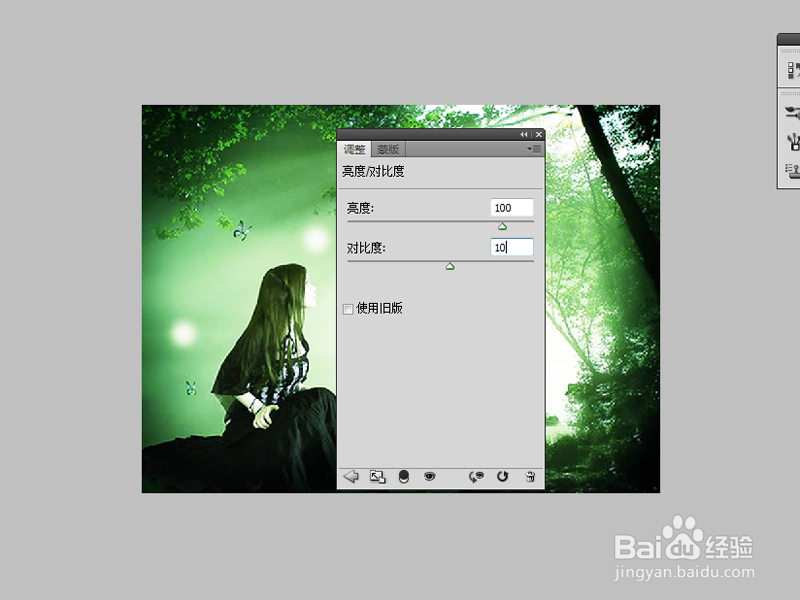
3、选择背景图层,执行图像-调整-色彩平衡命令,调出色彩平衡对话框,在色调中选择高光,设置青色为15,黄色为-40,。
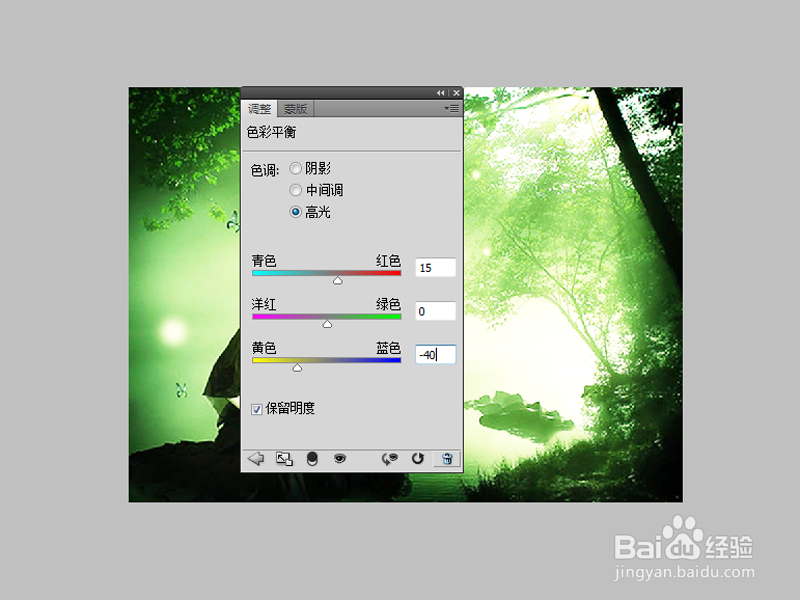
4、在执行一次色彩平衡命令,设置色调为中间值,青色为50,黄色为90.这样就可以看到色彩变化了。
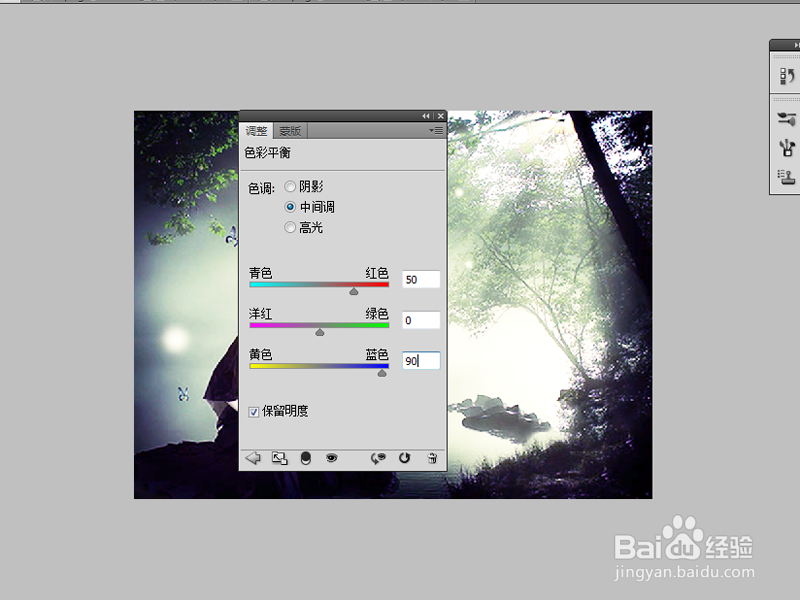
5、选择背景图层,在图层面板中点击创建新的填充或者调整图层按钮从下拉菜单中选择色阶选项,选择rgb设置数值为3,接着选择红设置120,再接着选择绿设置数值为110,再选择蓝设置数值为
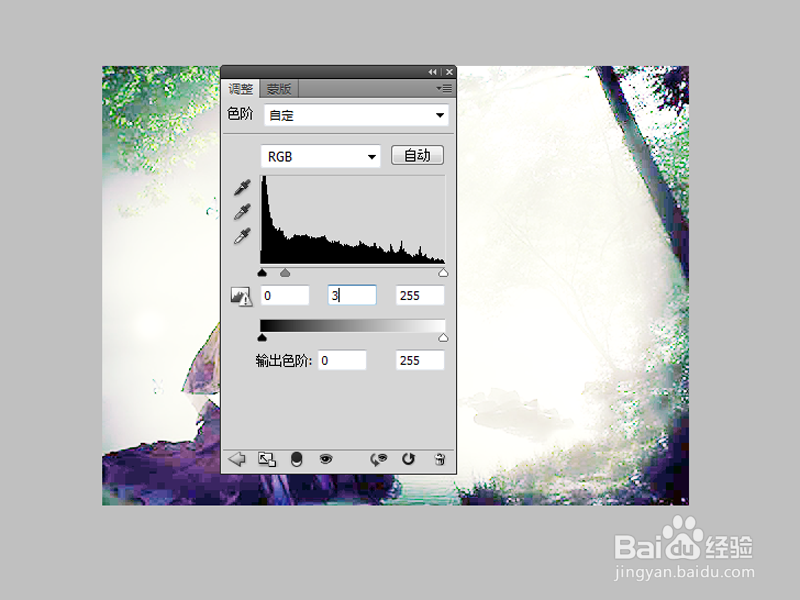
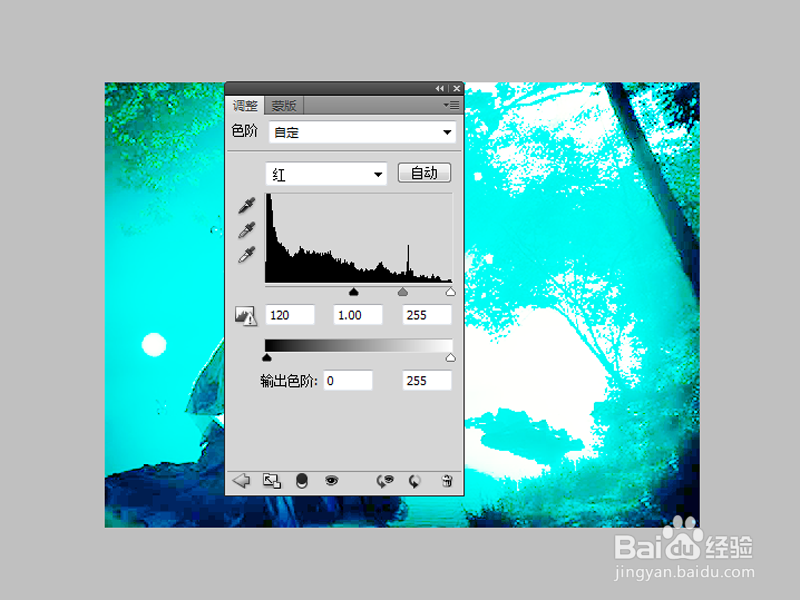
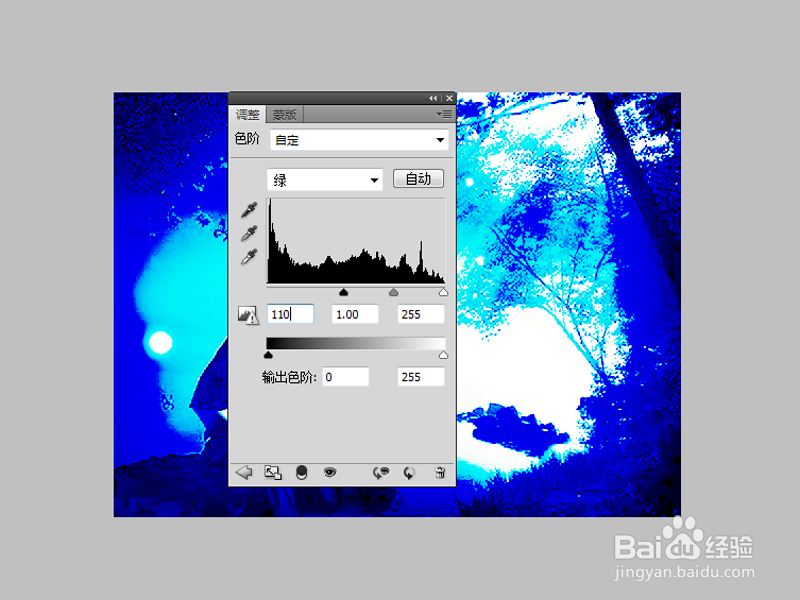

6、在图层面图层板中点击创建新的填充或调整从下拉菜单中选择色阶选项,在弹出对话框中选择蒙版,接着选择颜色范围,设置浓度为74%,羽化为71%。
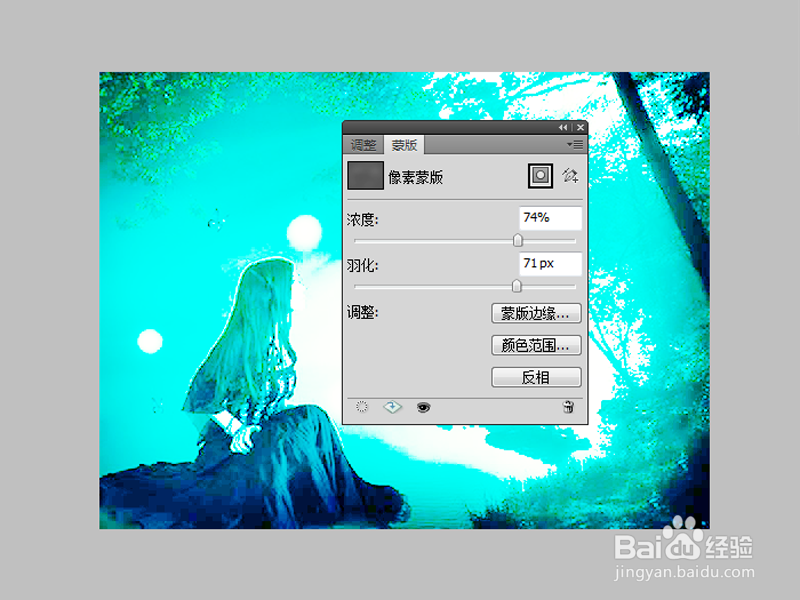
7、接着调出曲线命令,在弹出的对话框中设置蒙版并选取颜色范围,设置浓度为50,设置羽化为60.
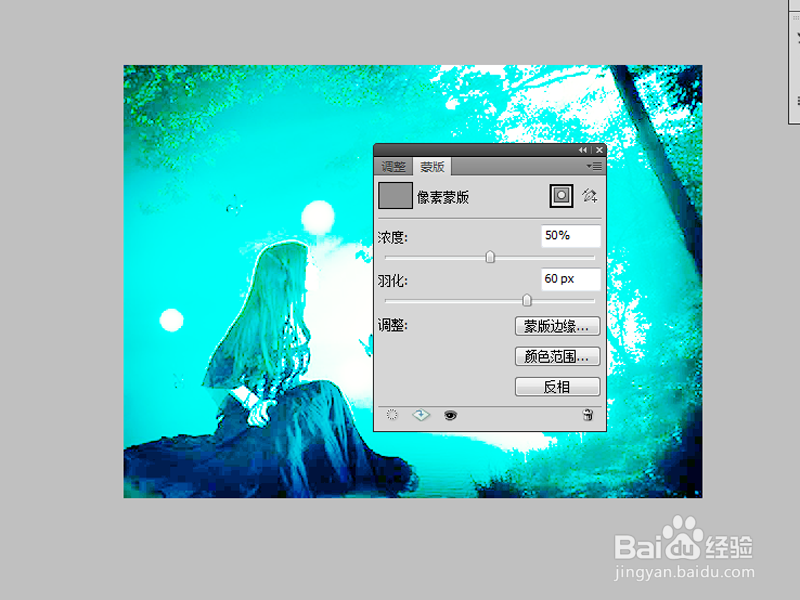
8、采用同样的方法调出曲线命令,分别设置rgb时曲线值、红色曲线值,蓝色曲线值,当然可以根据自己的实际情况进行设置。
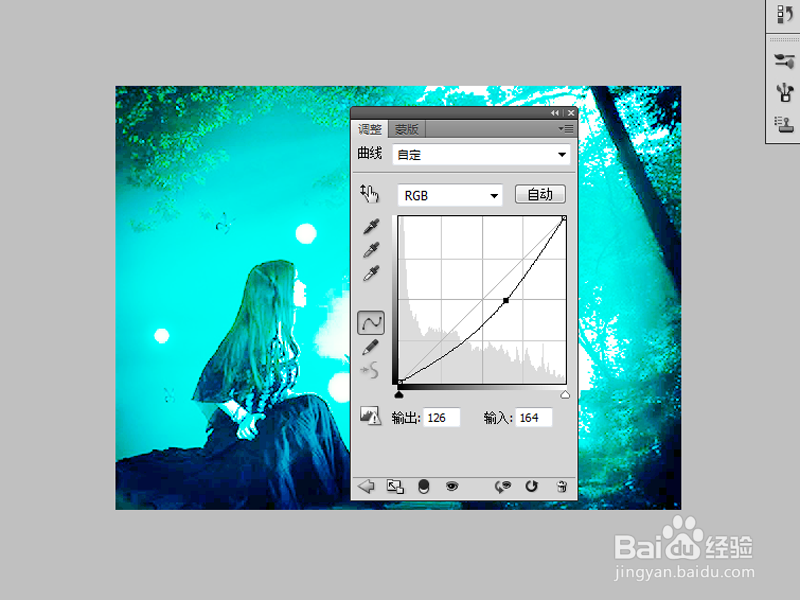
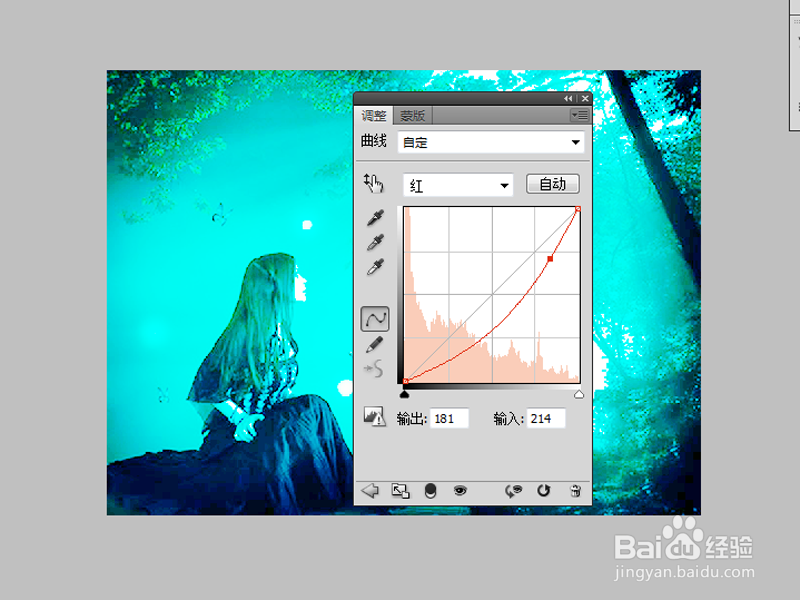
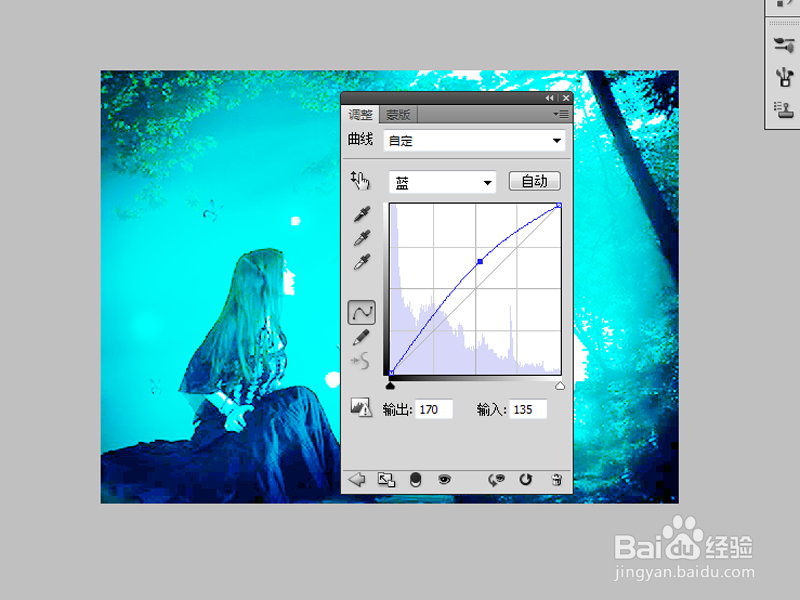
9、在图层面板中点击创建新的填充或调整图层,选择色相饱和度选项,在弹出对话框中设置具体的数值。可以根据自己的情况设置。

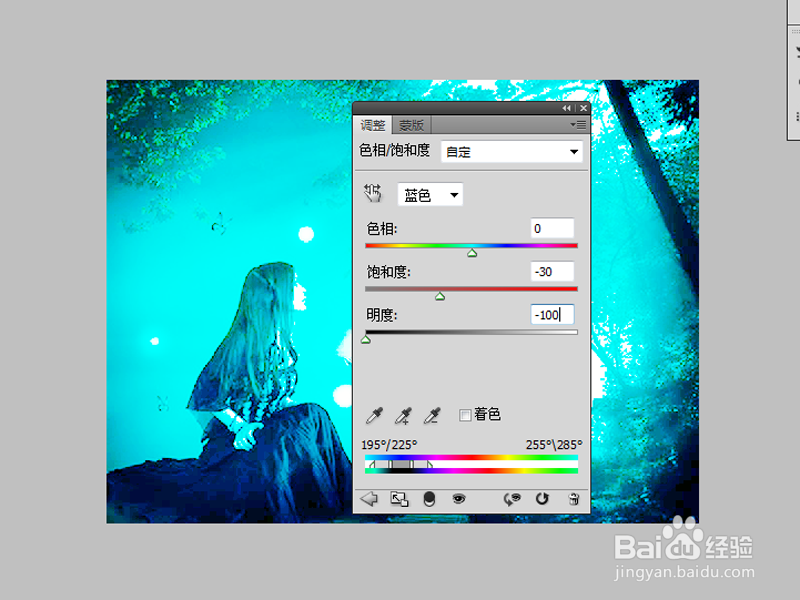
10、执行图层-拼合图像命令,把所有的图层合并在一起形成一个背景图层。

11、执行文件-存储为命令,在弹出对话框中输入名称为蓝色调,选择合适的位置进行保存。
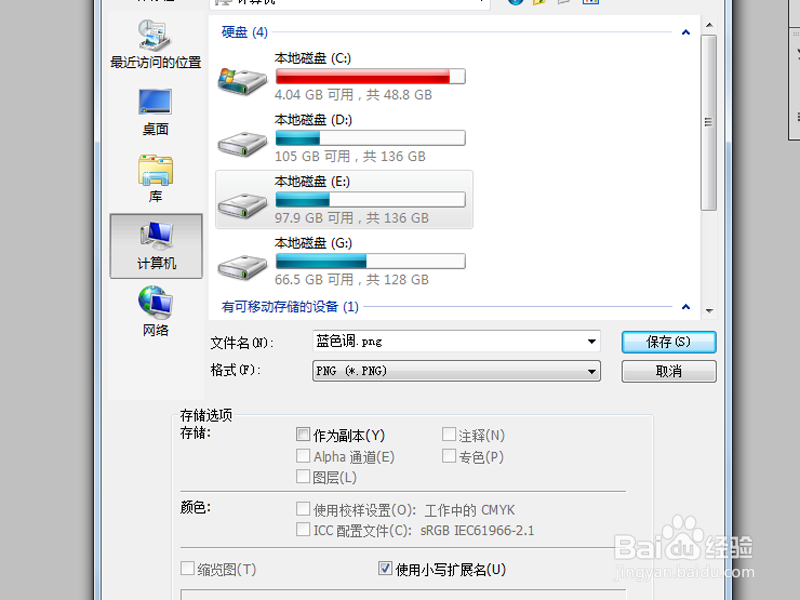
声明:本网站引用、摘录或转载内容仅供网站访问者交流或参考,不代表本站立场,如存在版权或非法内容,请联系站长删除,联系邮箱:site.kefu@qq.com。